Linux bietet seinen Benutzern sehr effiziente Funktionen, eine davon ist die Verwendung des Befehls groupadd. Der Befehl groupadd wird verwendet, um verschiedene Gruppen in Linux zu erstellen, in denen Sie mehrere Benutzer hinzufügen und ihnen die Berechtigungen zum Schreiben, Lesen und Ausführen der verschiedenen Dateien zuweisen können.
Wenn wir in einem riesigen Netzwerk mit mehreren Benutzern arbeiten, müssen wir unterschiedliche Verantwortlichkeiten unter diesen Benutzern verteilen, z. B. werden wir einigen Benutzern die Berechtigung zum Bearbeiten der Dateien erteilen, also müssen wir ihnen Bearbeitungsberechtigungen erteilen, und ebenso einigen Benutzer möchten wir die Dateien testen, also müssen wir ihnen Dateiausführungsberechtigungen erteilen.
Jedem Benutzer Berechtigungen für Dateien zu erteilen ist ziemlich hektisch, daher ist ein besserer Ansatz, die Gruppen der Benutzer zu bilden und ihnen die Berechtigungen gemeinsam zuzuweisen. In diesem Artikel erläutern wir die Verwendung des Befehls groupadd zum Erstellen von Gruppen in Linux.
Erstellung neuer Gruppen mit dem Groupadd-Befehl in Linux
Der Befehl groupadd wird zum Erstellen neuer Gruppen in Linux verwendet. Linux kann 1000 bis 60000 Gruppen verwalten, was bedeutet, dass 1 der Root-Benutzer und die anderen 999 Systembenutzer sind. Diese Benutzer haben eindeutige IDs, die als UID bekannt sind, die Gruppen haben die GIDs und die Liste der GIDs ist in der Datei login.defs verfügbar.
Die Root-Benutzer und die Systembenutzer, die Zugriff auf den Befehl „sudo“ haben, können den Befehl groupadd verwenden, um die neuen Gruppen zu erstellen. Die allgemeine Syntax zur Verwendung des groupadd-Befehls zum Erstellen von Gruppen:
$ groupadd [option] [group name]Die allgemeine Syntax des Befehls groupadd wird erklärt, da er die beiden Parameter verwendet; Eines sind die Optionen für einen bestimmten Zweck und das andere ist der Gruppenname. Die Optionen, die der groupadd-Befehl verwenden kann:
| Optionen | Erklärung |
| -f | Dies wird verwendet, um die Gruppe zwangsweise zu erstellen |
| -g | Es wird verwendet, um die GID Ihrer Wahl zuzuweisen |
| -K | Es wird verwendet, um eine GID zuzuweisen, indem ihr ein bestimmter Bereich vom Minimum bis zum Maximum zugewiesen wird |
| -o | Es wird verwendet, um der Gruppe eine nicht eindeutige GID zuzuweisen |
| -p | Es wird verwendet, um die Gruppe zu sichern, indem ein Passwort für sie festgelegt wird |
| -h | Es wird verwendet, um detaillierte Informationen anzuzeigen, indem das Hilfemenü geöffnet wird |
Um die Verwendung des Befehls groupadd und dieser Optionen zu verstehen, werden wir einige Gruppen in Linux erstellen. Zuerst erstellen wir eine einfache Gruppe mit dem Namen „myGroup“, ohne Optionen zu verwenden:
$ groupadd myGroup
Wie wir bereits besprochen haben, kann entweder der Root-Benutzer den Befehl groupadd verwenden oder Systembenutzer, die Zugriff auf den Befehl sudo haben, sonst wird der Fehler wie in der obigen Ausgabe angezeigt generiert. Jetzt verwenden wir den sudo-Befehl mit dem groupadd-Befehl:
$ sudo groupadd myGroup
Die Gruppe myGroup wurde erfolgreich erstellt, um dies zu bestätigen, verwenden wir den tail-Befehl, um die letzten zehn Zeilen der Datei /etc/group anzuzeigen, da die neu erstellten Gruppen in der letzten platziert werden:
$ sudo tail /etc/group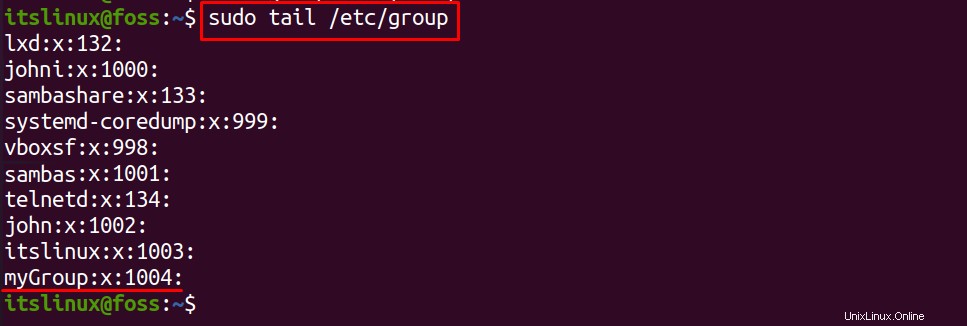
Die Gruppe wurde mit der GID 1002 erstellt, jetzt erstellen wir eine neue Gruppe mit demselben Namen mit dem Befehl groupadd:
$ sudo groupadd myGroup
Der Fehler „Gruppe ‚myGroup‘ wird bereits beendet“ ist aufgetreten. Um diesen Fehler zu ignorieren und den gleichnamigen Befehl von groupadd zwangsweise auszuführen, verwenden wir die Option „-f“ im Befehl:
$ sudo groupadd -f myGroup
Wir haben festgestellt, dass beim Erstellen der Gruppe standardmäßig die GID zugewiesen wurde. Um die GID unserer Wahl zuzuweisen, verwenden wir das „-g“-Flag mit dem groupadd-Befehl:
$ sudo groupadd -g 1010 myNewGroup
Um die Ausführung des Befehls zu überprüfen, verwenden Sie den Befehl:
$ sudo tail /etc/group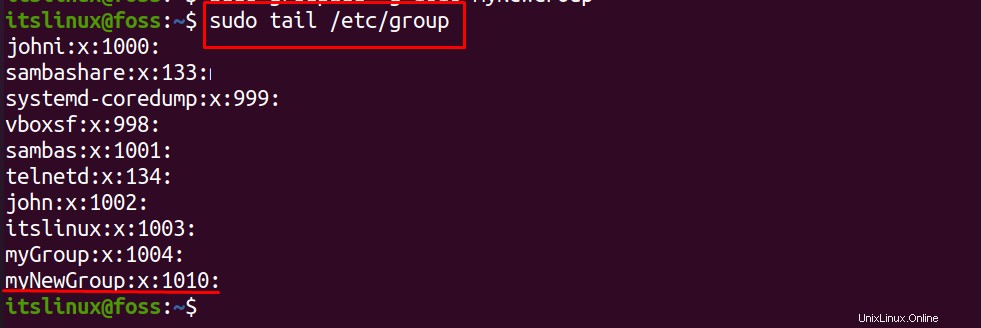
Die „myNewGroup“ wurde mit der GID „1010“ erstellt, wir haben auch besprochen, dass die GID im Bereich von 1000 bis 60000 liegen sollte, also wenn wir eine GID aus dem Bereich von 10000 bis 20000 zuweisen wollen, werden wir verwenden das „-K“-Flag:
$ sudo groupadd -K GID_MIN=10000 -K GID_MAX=20000 mygroup1
Führen Sie den folgenden Befehl aus, um die GID von „mygroup1“ zu überprüfen:
$ sudo tail /etc/group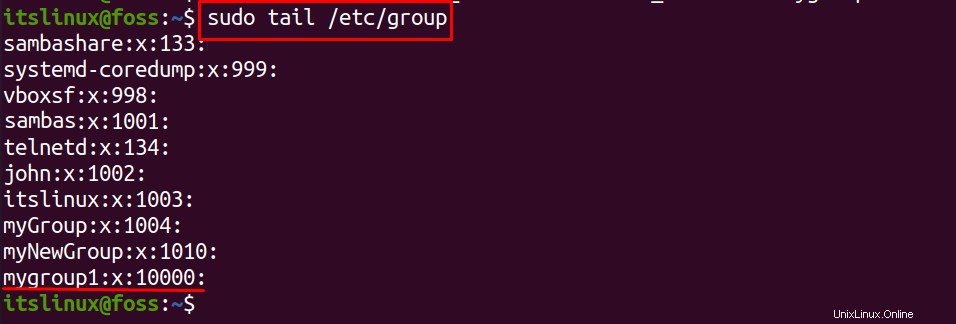
Wenn wir einer Gruppe dieselbe bereits zugewiesene GID zuweisen möchten, verwenden wir das Flag „-o“, sagen wir, wir möchten mygroup2 1010 zuweisen:
$ sudo groupadd -og 1010 mygroup2
Verwenden Sie zur Validierung des oben ausgeführten Befehls den Befehl:
$ sudo tail /etc/group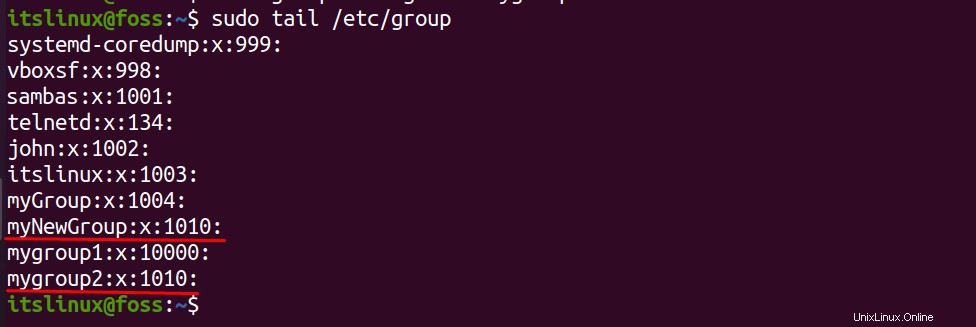
In der Ausgabe können wir feststellen, dass beide Gruppen; myNewGroup und mygroup2 haben dieselbe GID, 1010. Um den Zugriff auf die Gruppen zu sichern, können wir sie schützen, indem wir ihnen ein Passwort zuweisen. Zu diesem Zweck verwenden wir das Flag „-p“ und sie geben das Passwort ein. Lassen Sie uns eine Gruppe mygroup3 erstellen und ihr ein Passwort zuweisen, „mypassword“, wir verwenden den Befehl:
$ sudo groupadd -p mypassword mygroup3
Wenn wir mehr Informationen über den Befehl groupadd benötigen, können wir seine Hilfe verwenden, indem wir das Flag „-h“ verwenden:
$ sudo groupadd -h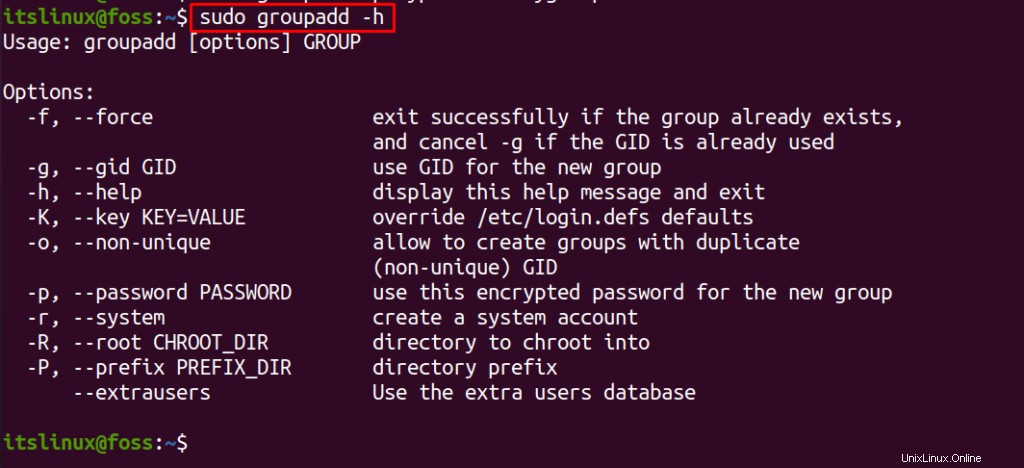
Schlussfolgerung
Der Befehl groupadd wird verwendet, um neue Gruppen in Linux zu erstellen. Diese Benutzer können bestimmte Berechtigungen zuweisen, indem sie den Gruppen die Berechtigungen erteilen. Dies ist sehr nützlich in großen Netzwerken, in denen mehreren Benutzern dieselben Berechtigungen erteilt werden können, indem sie einer einzelnen Gruppe hinzugefügt werden. In diesem Artikel haben wir die Verwendung des Befehls groupadd in Linux zum Erstellen der Gruppen besprochen. Wir haben auch die Verwendung der verschiedenen Optionen anhand von Beispielen erklärt.